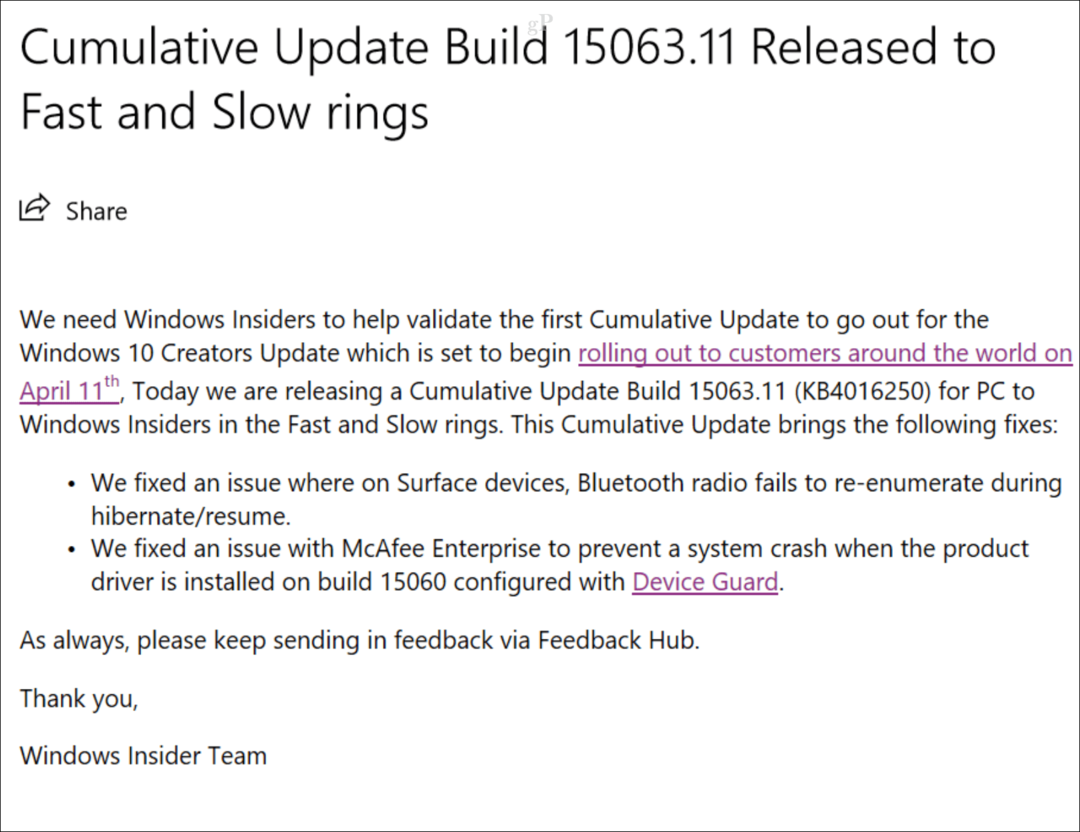Jak zainstalować system Windows 8 na Virtualbox
Microsoft Windows 8 Virtualbox Wirtualizacja / / March 19, 2020
Zainstalowanie systemu Windows 8 jako maszyny wirtualnej VirtualBox to świetna opcja, jeśli chcesz przetestować różne rzeczy przed przejściem w 100% na maszynę wirtualną. Oto jak to działa.
Zainstaluj system Windows 8
Jeśli pojawi się poniższy ekran, dobra robota! Zrobiłeś wszystko idealnie! Jeśli pojawi się ekran błędu, prawdopodobnie zapomniałeś skonfigurować powyższe ustawienia procesora i płyty głównej. Wróć i ponownie sprawdź te ustawienia.
Kliknij Kolejny przycisk, jeśli twój ekran pasuje do mojego poniżej.
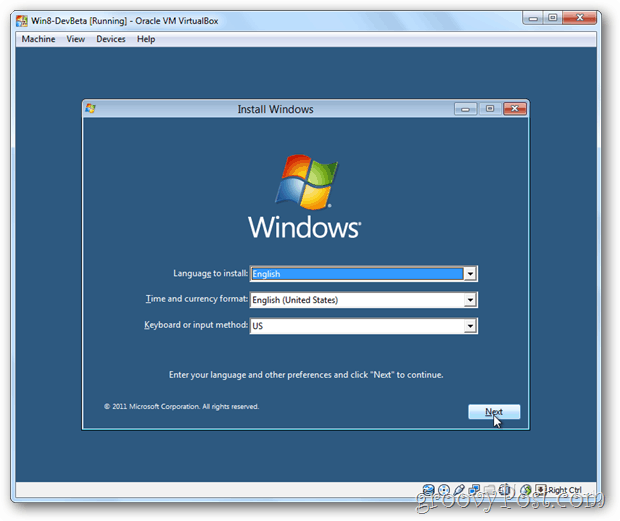
KliknijZainstaluj teraz
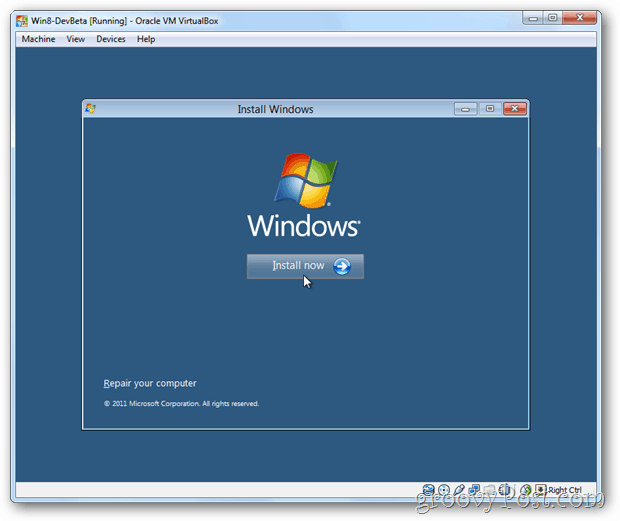
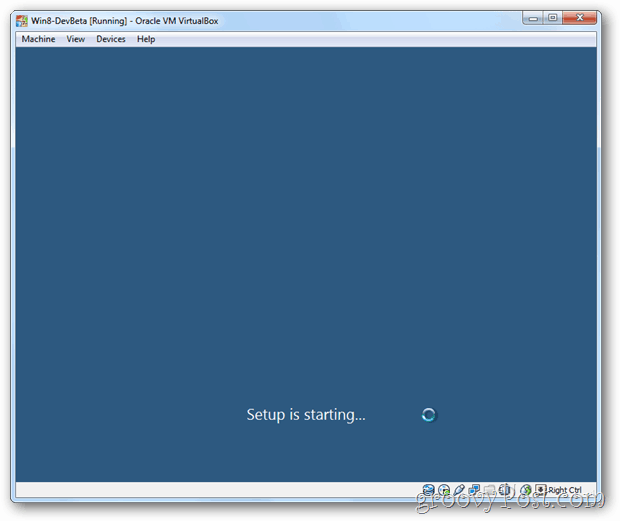
Czek pudełko Akceptuję warunki licencji i KliknijKolejny
Uwaga: Zaznaczając to pole, dałeś Steve'owi Ballmerowi pozwolenie na oglądanie cię w nocy za pomocą zintegrowanej kamery internetowej na komputerze. Żartuję. Ale i tak powinieneś przeczytać licencję na wypadek, gdyby Steve chciał mieć nerkę lub coś takiego.
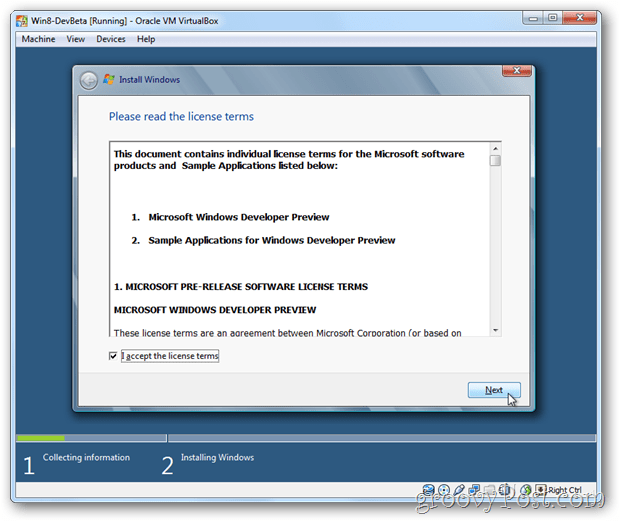
KliknijNiestandardowy (zaawansowany)
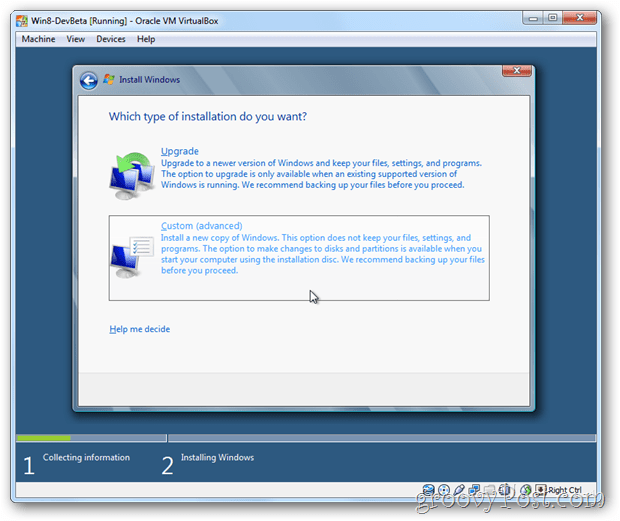
KliknijDysk 0 i KliknijKolejny
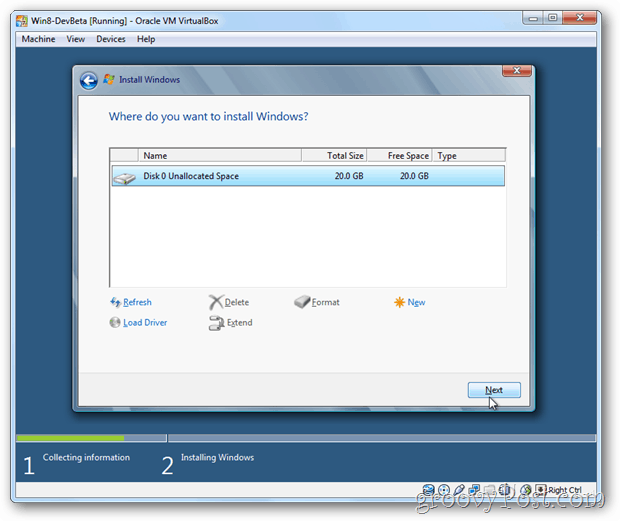
Czas czekać… czekaj więcej… czekaj jeszcze trochę… Och, czekaj!
Czy subskrybujesz GroovyPost Daily Newsletter
Czy ty Subskrybuj? Groovy!
Poczekaj więcej… Czekaj… Przewiń w dół…
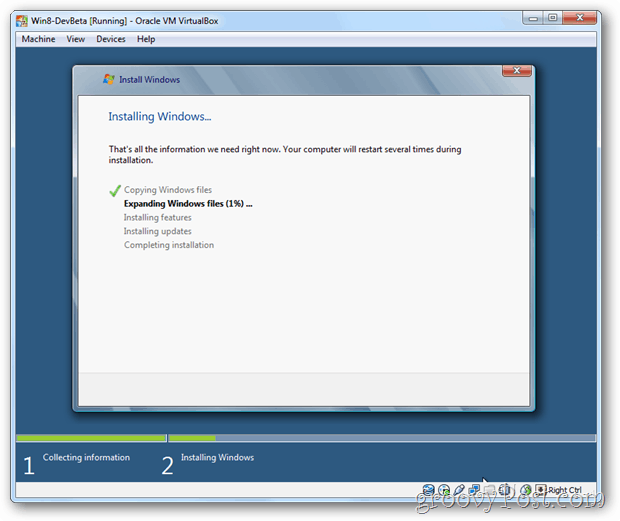
Poczekaj jeszcze trochę…
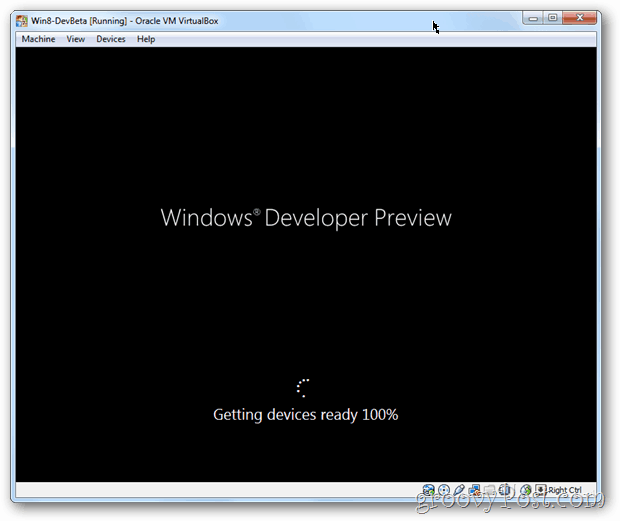
Strony: 1234